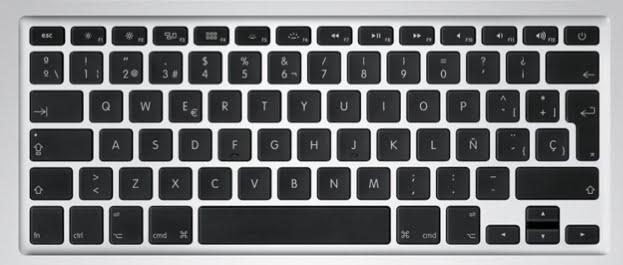-
Total de itens
1128 -
Registrou-se em
-
Última visita
-
Dias Ganhos
15
Tudo que Alan Leitão postou
-
Existem alguns comportamentos que indicam sobre compatibilidade de placas nVidia: 1- A placa funciona normalmente, plug 'n' play. 2- A placa não exibe vídeo durante a inicialização, mas após carregar o macOS funciona normal. Nesse caso, preserve a placa original para que possa proceder com uma restauração ou teste de hardware em caso de necessidade. 3- A placa não funciona. Nesse caso, é interessante voltar a placa original, instalar os "web drivers" da nVidia e verificar se o comportamento 2 ocorre. Em caso positivo, a recomendação de manter a placa original permanece pelos mesmos motivos. 4- A placa não funciona, nem mesmo com os "web drivers" da nVidia. Pode-se verificar na internet se a placa tem alguma BIOS modificada para funcionar com Macs. Caso exista, proceda com a instalação (pode detonar a placa se houver problema, não me responsabilizo) e verificar se o comportamento 2 ocorre. Em caso positivo, você já sabe. 5- A placa não funciona de forma alguma. Descarte-a. Nas placas AMD não tenho experiência alguma. Visite esse site que é muito bom como referência: http://www.macvidcards.com/i-want-the-best-graphics-card-for-my-mac-pro-where-do-i-start.html
-
O Catalina trabalha com um sistema de proteção do sistema que marca os arquivos essenciais para o funcionamento como "somente leitura" em uma partição, que no seu caso é a "Macintosh HD". A partição que permite escrita é a "Macintosh HD - Dados", onde os arquivos de configuração e os dados pessoais são armazenados. Ao invés de evidenciar isso de forma explícita, foi feito um esquema de "espelho", onde todos os arquivos, sejam eles somente leitura ou não, no Finder, são exibidos como uma única unidade, mas no utilitário de disco as duas partições do volume lógico APFS são exibidas, só não sei porque a Apple decidiu exibir todas as partições com o mesmo tamanho, o que pode gerar um erro de interpretação de que a unidade física é maior do que deveria. A coisa estranha no seu caso é o fato de existir duas partições de dados. Pode ser um problema na instalação ou um bug. Aqui na minha máquina aparece apenas uma partição de dados. Se você fez uma instalação limpa, sugiro refazer, mas apagando a unidade completamente. Para isso, crie um pendrive de instalação, inicie por ele, na tela de instalação selecione o Utilitário de Disco, no menu Visualizar, selecione "Mostrar todos os dispositivos", clique na sua unidade de armazenamento (o que estiver no topo da árvore, acima de "Contêiner disk x", e depois clique no botão "Apagar". No menu que vai aparecer você insere o nome do volume (o que você quiser), o formato (APFS) e o esquema (Partição GUID). Não recomendo tentar apagar a partição de dados simplesmente porque isso pode causar a perda dos seus arquivos.
-
Amigos, Resolvi abrir esse tópico para compartilhar minha primeira experiência com um Dosdude1 patch nesse máquina antiga. Esse iMac estava parado em casa e decidi reativar ele para dar para meu filho. Eu nunca tinha usado esse tipo de recurso a aproveitei para fazer um pequeno laboratório, sem compromisso científico algum. Como procedi com os testes: Primeiro fiz o upgrade da RAM dele de 2 GB para 8 GB, dado que tinha as memórias em casa na minha sucatinha pessoal. Depois fiz a instalação limpa do OS X El Capitan (versão mais atual suportada oficialmente) e conduzi alguns testes básicos para avaliar a performance da máquina. No geral, a inicialização demorava em torno de 2 minutos (do Apple Chime até exibir o desktop com dock e barra de tarefas), abrir o Safari demorava em torno de 10 segundos, abrir o Mail demorava em torno de 8 segundos, abrir o Pages demorava em torno de 15 segundos e o sistema com tudo isso carregado ao mesmo tempo estava consumindo 4 GB de RAM (segundo o Monitor de Atividade) Após isso, criei um pendrive "patcheado" do macOS Catalina (com Dosdude1) e fiz uma instalação limpa. Minha percepção é de que a instalação demorou muito mais do que a instalação do El Capitan, mas como não cronometrei nenhuma das duas, deixarei apenas como percepção mesmo. Após a instalação, os patches foram aplicados e o sistema iniciou (após os passos de configuração). Fiz um novo restart e a primeira coisa que percebi é que no Catalina a primeira parte do boot, nessa máquina e com patch, sempre é em verbose mode. Com o sistema em pé, executei as mesmas medições e me surpreendi: Tirando o boot completo (do Apple Chime até exibir o desktop com dock e barra de tarefas) que ficou (bem) mais lento, tarefa executada em 2:30 segundos, o Safari passou a abrir em 9 segundos, o Mail em 9 segundos e o Pages em 13 segundos, ou seja, não houve perda de performance nas tarefas "mundanas", desde que o sistema esteja carregado, porém o consumo de RAM foi o que mais surpreendeu: caiu de 4 GB para 3 GB! Agora vem os problemas: - Mesmo usando o instalador da versão final, liberado pela Apple na App Store, depois de "patcheado" ele é mostrado como beta, inclusive com o "support feedback" no Dock. Não consegui descobrir como "reverter" o sistema para o estado de versão estável. - O ajuste de brilho não funciona. Já li vários tutoriais, inclusive os em inglês onde o próprio Dosdude1 participa e mesmo assim nenhum dos procedimentos resolveu. Um paliativo é fazer o reset da PRAM após todo o processo de instalação para voltar o brilho para o ajuste padrão por volta dos 70%. Não é o ideal, principalmente em uma tela tão cansada, mas dá para usar, principalmente no caso do quarto do meu filho onde o computador ficou posicionado estrategicamente numa parte que não há incidência direta de luz do sol e nem da luz do teto sobre a tela. - A interface do sistema em modo Claro tem um bug onde algumas partes transparentes ficam com um cinza "mais escuro", parecendo o modo Escuro. Desabilitar as transparências no menu de Acessibilidade (Preferências do Sistema / Acessibilidade / Exibição) resolve o problema. Provavelmente isso acontece porque os sistemas mais atuais (e não suportados pela máquina) exigem aceleração gráfica mais forte por exigência do Metal, coisa que a GeForce 9400M dessa máquina não tem. Desabilitar as transparências e reduzir as animações do sistema são inclusive boas práticas para máquinas mais antigas, até mesmo as suportadas, pois melhoram muito a responsividade da interface. Pensamentos para o futuro: Estou avaliando se vale à pena gastar em um kit de SSD para essa máquina, retirando o SuperDrive. Não dá para retirar o HDD porque senão as ventoinhas ficarão no máximo, gerando um ruído desagradável. Como não uso mais o SuperDrive para nada (ele nem está funcionando mesmo), seria a melhor opção, mas o custo desse up para essa máquina está me impedindo no momento por causa da relação custo x benefício. Ponderações finais: Quem tiver uma máquina antiga e que a use para tarefas "comuns" como internet, e-mail e escritório (usando iWork, é claro), o upgrade, mesmo não oficial, parece funcionar bem e mantém a máquina atualizada por mais tempo. Quem não exige a "beleza máxima" da interface do macOS e suas "belas" transparência, não terá problemas em desabilitar esses "recursos" a fim de corrigir um bug e aumentar a responsividade da interface. Acredito que o problema com o ajuste do brilho será resolvido no futuro, mas o procedimento de reset da PRAM para ajustar em 70% atende na maioria dos casos. Quem quiser experimentar, pode particionar o seu HDD/SSD para ter uma partição para instalar o macOS Catalina patched by Dosdude1. Para teste apenas, 40 GB são suficientes. Bom, é isso. Se eu tiver novas informações eu atualizo aqui.
-
A grande questão aqui é que o uso vai mudar, então pode ser que a máquina não dê conta das tarefas novas. Para as tarefas antigas não há motivos para o comportamento mudar. Você vai instalar outros programas para usar profissionalmente? Observe se esses programas tem componentes que irão iniciar junto do sistema, tais como daemons ou miniApps que carregam na Barra de Ferramentas. Se isso ocorrer, sua máquina pode ficar mais lenta no geral, se não, só vai aumentar a ocupação de espaço no HDD ou SSD. Quanto à bateria, usando ou não ela irá deteriorar. Siga as dicas da Apple em https://www.apple.com/br/batteries/.
-

MacBook Pro, funcionar com a tampa fechada
Alan Leitão respondeu ao tópico de Fernando Augusto Alves em Laptops
Na sua máquina essas ranhuras abaixo dos falantes são entradas de ar. Você pode usar o computador fechado normalmente. Aliás, a Apple informa em manual que todos os computadores portáteis podem ser usados em modo "clamshell" (tampa fechada). -
Exato. Pode ser um acesso remoto. Além de trocar a senha, o ideal seria configurar o firewall do sistema para não permitir conexões de entrada além de rodar o malwarebytes (o sugerido pela Apple) para verificar se há algum malware instalado. Caso não seja nada, na melhor das hipóteses, ele vai ter uma mãe ligeiramente frustrada.
-
Se você acredita que tem acesso não autorizado acontecendo na sua máquina, porque simplesmente não troca a senha e aguarda para ver o que acontece?
-

SDD em APFS causando erro em instalação de programas
Alan Leitão respondeu ao tópico de gustavoricci em macOS
Exatamente como comentado pelo @marcelo.juliani. Entrei para escrever exatamente isso mas ele já havia pontuado. Uso toda a suíte Adobe em um Mac com o Mojave e com APFS sem problema algum.- 8 respostas
-
- apfs
- maiúsculas
- (e 5 mais)
-
Sua empresa assinou o Microsoft 365? Se sim, é só instalar o OneDrive e selecionar as pastas que quer sincronizar, após isso clique com o botão direito nas pastas que quer manter "apenas na nuvem" e selecione a opção "Liberar espaço". Assim o OneDrive mantém "atalhos" para os arquivos que são baixados de acordo com a necessidade e novamente transformados em atalhos depois de um tempo sem uso.
-

Magic Mouse ou MX Anywhere 2s
Alan Leitão respondeu ao tópico de Igor Nogueira Nunes em Periféricos, Acessórios & Componentes
Então essas pilhas são bom negócio mesmo! -

Roubo + iPhone sumiu do iCloud
Alan Leitão respondeu ao tópico de Mateos Tschá em Smartphones, Tablets & Gadgets
Em tempo, espero que esteja bem. Minha esposa foi roubada, levaram o iPhone SE dela e isso a abalou bastante porque também foi violento. Ouvi dizer que aqui no RJ a badidagem consegue desbloquear iphone com trava de iCloud e até reprogramar o imei dele. Tem desse tipo de serviço anunciado aos montes no centro da cidade. -

Roubo + iPhone sumiu do iCloud
Alan Leitão respondeu ao tópico de Mateos Tschá em Smartphones, Tablets & Gadgets
A senha de autenticação dos dois fatores é enviada para os dispositivos confiáveis. Se seu iPhone era o dispositivo confiável, ele recebe o código. Uma possibilidade é exatamente como já comentado e que seu desbloqueio de tela estivesse liberado e eles acessaram a sua senha em algum aplicativo onde você as a anotasse. Por acaso você salvava suas senhas em algum aplicativo? E como acessou o buscar iphone na polícia sem o código de verificação de duas Etapas? A forma que você usou na polícia foi a mesma que eles usaram. -

Magic Mouse ou MX Anywhere 2s
Alan Leitão respondeu ao tópico de Igor Nogueira Nunes em Periféricos, Acessórios & Componentes
Qual o seu perfil de uso? Quando não estou editando, estou usando o Magic Mouse e ele fica ligado o dia inteiro, somente desligo à noite. Nesse perfil, com pilhas alcalinas, dura 30 dias mais ou menos. Se o perfil for igual, vou comprar essas pilhas recarregáveis. -

Como exportar um vídeo HD em menor tamanho?
Alan Leitão respondeu ao tópico de Pedro Paschuetto em Multimídia
Respondendo a sua pergunta de forma rápida: diminuindo a taxa em bits por segundo na compressão do vídeo e do áudio. Para responder de forma mais completa, segue um textão abaixo. Se quiser ignorar, vai fundo. Caso queira ler, então "senta que lá vem história"... Compressão de vídeo e áudio é, de forma muito leiga, jogar fora o que os olhos não vêem e os ouvidos não escutam. Ridiculamente simples resumindo, mas o conceito por trás disso é complexo pra caramba e nem é o objeto do que vou escrever aqui. Basta dizer que o tamanho final do arquivo vai depender de alguns compromissos como qualidade e tempo de compressão e para entender de forma simples precisamos estabelecer algumas constantes. Dessa forma, vou fazer uma afirmação polêmica mas que é provada com o poder da matemática: "Não importa a resolução do vídeo, a quantidade de quadros por segundo e muito menos o CODEC de vídeo usado. O tamanho do arquivo será definido pela taxa de bits na compressão dele". É uma afirmação simplória que ignora alguns conceitos, mas você vai entender mais abaixo porque ela é válida. Geralmente é nesse momento que os produtores de conteúdo querem me bater... Vamos tomar por exemplo um formato comum em emissoras de TV atualmente: o Sony XDCAM HD fase 3. Esse formato trabalha com um CODEC MPEG2 Long-GOP com taxa fixa (CBR) em 50 Mbps (Megabits por segundo) para vídeo. Vamos usar ele como base. Vamos tomar também como base o sinal de TV do SBTVD (Sistema Brasileiro de TV Digital) para definir resolução e taxa de quadros apenas para efeito de cálculo. Esse sinal dita que o vídeo transmitido pela emissora tem resolução de 1920x1080 com 30 quadros por segundo entrelaçados, que alguns editores de vídeo apontam como 1080/59,94i onde o 59,94 seria a frequência vertical do vídeo. Esses 30 quadros são arredondados, o correto seriam 29,97 quadros por segundo, mas você vai perceber que isso pouco importa para as contas. Agora vamos fazer algumas contas: A taxa de vídeo é de 50 Mbps CBR e o padrão citado diz que são 30 quadros por segundo, ou seja, 30 quadros (independente da resolução) terão que ser comprimidos em uma taxa total de 50 Mb. Um vídeo de 1 minuto tem 60 segundos, então a conta para saber o tamanho de um vídeo de um minuto nesse cenário é: 50 Mbps x 60 segundos=3000 Mb (Megabits). Dividindo por 8 para converter para MB (Megabytes), daria um total de 375 MB de espaço ocupado para cada minuto de vídeo (sem considerar áudio). E se fizermos a conta com vídeo SD, também padronizado (720x486 a 30 quadros por segundo entrelaçados)? Para isso temos que usar como padrão uma compressão comum da época. Para efeito de exemplo, vamos usar também um formato comum em emissoras de TV: Sony IMX 50, ou Sony XDCAM fase 1. Esse formato também usa taxa de 50 Mbps CBR para vídeo, ou seja, a conta é a mesma! 50 Mbps x 60 segundos=3000 Mb (Megabits). Dividindo por 8 para converter para MB (Megabytes), daria um total de 375 MB de espaço ocupado para cada minuto de vídeo (sem considerar áudio) - copiado e colado de cima. Independente da resolução e do CODEC, o tamanho final é o mesmo. Lembrando que para efeito de cálculo ignoramos o áudio e os cabeçalhos dos CODECS. A regra acima vale para o áudio também. Se a taxa de bits na compressão for a mesma e a quantidade de canais de áudio for igual, o espaço ocupado pelo áudio será igual. Pequenas variações irão ocorrer por conta dos cabeçalhos dos contêineres e dos CODECs. A resolução do vídeo e a taxa de quadros só entram na conta se você quiser estabelecer a taxa de bits na compressão para o seu objetivo, ou seja, eles só são realmente importantes nas contas (que se tornam muito mais complexas) caso você ainda não tenha uma taxa de compressão definida e esteja trabalhando para definir que taxa usar no seu projeto, pesando tamanho do arquivo, qualidade, tempo de compressão, tempo de distribuição, etc... Nesse caso, o que vai acontecer é exatamente a dúvida que vem a seguir. Então porque geralmente vídeo HD ocupa mais espaço que um vídeo SD se nas contas dá pra fazer do mesmo tamanho? A explicação, jovem Padawan, é porque geralmente usam taxas diferentes, mais altas no HD. No exemplo, foram usados formatos profissionais desenvolvidos por uma empresa gigante especializada no assunto, mas quando vamos falar de mundo real, o compromisso muda e os CODECs não podem ser caros para não aumentar o custo dos equipamentos e não podem ser complexos senão precisaríamos de servidores NASA-Like para assistir/editar esses conteúdos. Nos primórdios dos vídeos em HD, para editar era necessário computadores muito mais poderosos que a média comercializada no mercado. Hoje, qualquer coisa edita em HD sem problemas, inclusive com CODECs profissionais como os citados acima. O comum no começo do vídeo HD era usar os CODECs já estabelecidos, mais simples. Eles foram adaptados para a resolução mais alta e trabalhavam com taxas mais altas para manter uma qualidade satisfatória. Observe que um vídeo SD tem 345.600 pixels por quadro, sendo 30 quadros por segundo então temos 10.368.000 pixels em um segundo. Já no HD são 2.073.600 pixels só em um quadro, em um segundo são 62.208.000 pixels. Ou seja, usar a mesma taxa faria com que o vídeo HD tivesse maior resolução, mas menos qualidade por pixel que o SD, impactando na qualidade geral do vídeo armazenado, dado que em HD, com a mesma taxa de compressão, seria necessário comprimir mais pixels nesse um segundo, ou seja, os pixels seriam mais comprimidos para caber na mesma "caixinha". E olha que estamos considerando um vídeo com 30 quadros por segundo... Tudo isso aí piora se o vídeo HD subir para 60 quadros por segundo! Ou seja, quando a quantidade de pixels aumenta, é necessário aumentar a taxa para manter a qualidade do pixel igual, por isso um vídeo HD "consome" mais espaço porque a taxa usada é maior. É aí que entram os CODECs diferentes, como no exemplo. Se a taxa dita o tamanho, porque usar H.264 produz um arquivo menor que um MPEG? A resposta é eficiência. CODECs mais modernos conseguem, através de diversas técnicas, comprimir com maior qualidade do que CODECs mais antigos. De forma prática, eles entregam qualidade superior com a mesma taxa. No exemplo acima, O XDCAM HD fase 3 é um CODEC mais eficiente que o XDCAM HD fase 1, e com a mesma taxa foi possível entregar o vídeo com a mesma qualidade por pixel, mesmo sendo mais pixels por quadro e consequentemente mais pixels por segundo. Ou seja, aumentou a resolução, ocupando o mesmo espaço, sem perder qualidade no pixel. Mas e se a qualidade que eu tenho já é satisfatória, pra que produzir CODECs mais eficientes? Simples: com maior eficiência eu posso manter a mesma qualidade com taxas menores. Ou seja, um CODEC H.264 com taxa mais baixa entrega a mesma qualidade que um MPEG com taxa mais alta, lógico, respeitando diversas regras porque há limites. Se ambos forem ajustados para a mesma taxa, o H.264 entregará um resultado final muito superior ao MPEG, novamente respeitando diversas regras. Resumindo: se o seu compromisso for capacidade de armazenamento, usar um CODEC mais eficiente permite ter o vídeo com a mesma qualidade ocupando menos espaço e se o seu compromisso for qualidade, esse CODEC mais eficiente permite ter um vídeo de maior qualidade armazenado no mesmo espaço que o CODEC menos eficiente ocupava. Como exposto, aumentar a resolução e a quantidade de quadros por segundo mantendo o mesmo CODEC e a mesma taxa de bits por segundo na compressão não vai resultar em um arquivo maior, assim como diminuir a resolução ou a quantidade de quadros por segundo mantendo o mesmo CODEC e taxa de bits por segundo também não resultará em um arquivo menor. O que vai acabar ditando o tamanho do arquivo (e a qualidade do que está armazenado) é a taxa de compressão! Obviamente há várias coisas que impactam diretamente na eficiência da compressão como o tamanho do GOP e taxa de compressão variável (VBR), mas já estaríamos entrando em conceitos muito mais avançados que não são úteis para o seu objetivo final. Espero que tenha ajudado na sua dúvida.- 7 respostas
-
- target bitrate
- edição de vídeo
- (e 9 mais)
-
Só não esqueça de habilitar o trim no terminal com o comando "sudo trimforce enable". De resto, siga as recomendações acima e seja feliz. Pense apenas no Fusion Drive: caso opte por ele, as duas unidades físicas serão unidas em uma só lógica. Se qualquer um dos dispositivos falhar, é perda de todos os dados armazenados nos dois dispositivos. Sem fusion drive, só se perde o que está na unidade que falhou. Backup sempre é importante, com fusion drive mais ainda.
-

icloud drive Meu iCloud Drive simplesmente apagou
Alan Leitão respondeu ao tópico de diegopn em Aplicativos (apps)
Mudar a estrutura de pastas durante a sincronização deve ser o causador do problema, mas isso não justifica apagar tudo, simplesmente deveria indicar um erro de inconsistência, onde você escolheria o que fazer. Está parecendo que o iCloud Drive estava ativado no seu computador e, no momento da mexida na estrutura de pastas, ele deve ter enviado um comando para apagar o conteúdo do servidor. Particularmente eu não gosto do método de funcionamento do iCloud Drive. O conteúdo tem que estar espelhado entre os seus dispositivos e a nuvem. Nesse cenário eu prefiro usar o OneDrive da MS que permite ter os arquivos no servidor deles e apenas um alias dos arquivos no computador. Com esse alias, o arquivo é baixado sob demanda. Penso que você deveria cobrar uma solução da Apple, mesmo que seja em tcook@apple.com, mas escreva o e-mail em inglês. -

Magic Mouse ou MX Anywhere 2s
Alan Leitão respondeu ao tópico de Igor Nogueira Nunes em Periféricos, Acessórios & Componentes
Depois nos dá um Feedback de quanto tempo dura uma carga completa no Magic Mouse. Porque se essas pilhas forem de 1,2V eu duvido que durem mais do que pilhas alcalinas. -

Magic Mouse ou MX Anywhere 2s
Alan Leitão respondeu ao tópico de Igor Nogueira Nunes em Periféricos, Acessórios & Componentes
Essas pilhas são de 1,5V ou 1,2V? -
Instala o Moon e seja feliz. Disponível na Mac App Store.
-
Rapaz, os testes de velocidade do EAQ ou do Speedtest são executados entre a sua máquina e o servidor de teste com menos saltos e menor Ping possível. Essa configuração sempre retorna a melhor performance, geralmente próximo do contratado. No mesmo Speedtest, selecione manualmente um servidor de teste no Japão e perceba que a velocidade vai cair consideravelmente. A velocidade contratada é sempre entre a operadora e o cliente, mas e a velocidade entre a operadora e os serviços que você usa não há como garantir. A única forma de garantir total velocidade de acesso em qualquer serviço seria se sua operadora fizesse um cache da internet inteira na estrutura deles, o que obviamente é impossível. Além disso, as operadoras executam algumas técnicas como NAT, traffic shaping, compartilhamento da sua rede com público em geral, além de equipamentos de baixa qualidade. Muitos fatores podem explicar a diferença que você percebe.
-

Magic Mouse ou MX Anywhere 2s
Alan Leitão respondeu ao tópico de Igor Nogueira Nunes em Periféricos, Acessórios & Componentes
Já tem anos que não escrevo um código sequer, eu abandonei esse mercado para focar no que gosto: audiovisual. Na época em que eu ainda arranhava nos códigos, eu não usava mouse para quase nada, dado que interface era desenvolvido por outra pessoa, então não sei dizer como seria a performance do Magic Mouse nesse tipo de aplicação, mas se for minimamente parecido com softwares de edição de vídeo, vai ser desconfortável. Já no que tange ao Windows rodando virtualizado, vai ser como usar uma aplicação, ou seja, transparente. -

Magic Mouse ou MX Anywhere 2s
Alan Leitão respondeu ao tópico de Igor Nogueira Nunes em Periféricos, Acessórios & Componentes
Eu tenho os dois e posso comparar diretamente um com o outro. Pontos fortes do Magic Mouse: 1- Conecta mais rápido ao Mac; 2- O scroll dele é idêntico ao do trackpad, ou seja, suave e rápido; 3- Tem o peso correto; 4- Se você tem o Windows em Boot Camp, não precisa reconhecer o mouse, o pareamento do macOS é passado para o Windows pelo EFI. Pontos fracos do Magic Mouse: 1- Comedor de pilhas (ou bateria); 2- Ergonomia ruim; 3- Baixa personalização com software original (exige softwares de terceiro para uma boa experiência de personalização). Pontos fortes do MX Anywhere 2S: 1- Mais ergonômico; 2- Peso correto; 3- Roda de scroll com duas funções: roda "presa" e roda "solta", onde na presa ele faz scroll linha-a-linha e na roda solta ele faz scroll página-a-página; 4- Mais opções de personalizações de atalhos; 5- Funciona em muito mais tipos de superfície; 6- Logitech Unifying - dongle USB que permite conexão com até 6 dispositivos Logitech; 7- Logitech Flow - permite configurar o mouse e o teclado Logitech em mais de um computador e o funcionamento é transparente, basta arrastar o cursor do mouse na direção do computador que quer controlar que a comutação ocorre e ainda permite drag`n`drop entre os computadores. Pontos fracos do MX Anywhere 2S: 1- Se estiver usando conexão bluetooth, no Boot Camp é necessário parear o mouse novamente. É facilmente contornável porque o mouse permite parear dois computadores diferentes, então pode-se usar uma memória para o macOS e outra para o Windows, exigindo apenas a comutação no botão para isso; 2- Acabamento emborrachado do mouse com o tempo descola e dependendo da acidez do suor, fica pegajoso; 3- O acionamento do modo da roda de scroll sempre faz a tela rolar um pouco, geralmente no sentido de baixo para cima; 4- Demora para conectar ao Mac novamente após o repouso. É mais rápido acordar o Mac usando o touchpad ou o teclado e depois só usar o mouse. Usei o Magic Mouse por muito tempo fazendo edições de vídeo no Media Composer, no Premiere Pro e no Final Cut Pro e dos três, apenas no Final Cut Pro havia um certo conforto para trabalhar. Decidi migrar para o MX Anywhere 2S porque começou a ficar cansativo a ergonomia ruim do Magic Mouse, mas decidi não me desfazer dele porque não é um mouse ruim, só não é desenvolvido para aplicações mais profissionais. Uso ele quando preciso fazer uma apresentação porque ele é mais bonito sobre a mesa ao lado do MacBook Pro. Na maior parte do tempo passo usando o MX Anywhere 2S. -
No iMac o sistema lê a temperatura do HDD para controlar o ventilador do sistema, não só a CPU ou a GPU. Você vai precisar de um cabo especial, tipo o que vem nesse kit aqui: https://eshop.macsales.com/item/OWC/KITIM11HP240/
-
Se você colocar 16 GB de RAM e trocar o SSD por um de, no mínimo, 512 GB, você conseguirá editar em 1080p60 se usar o Première Pro ou Final Cut X, Media Composer nem pensar e a máquina estará no limite, talvez fazendo preview em half resolution. Editar usando USB 2.0 nem pensar. Além disso a máquina não rodará o macOS atual, ou seja, já estará limitado hoje quanto a atualizações de software. Sendo sincero, essa máquina hoje é mais indicada rodando Windows 10 do que macOS. Eu não compraria. Com o gasto dos upgrades necessários dá para buscar coisa melhor.
-
Não tirei uma foto antes, mas encontrei na internet uma foto do layout que tinha. Acabei de tirar uma foto de como ficou. É só comparar. Eu tentei esse adesivo. No começo é lindo, mas perde a retroiluminação das teclas. Depois de algum tempo de uso o aquecimento da máquina faz o adesivo virar uma gosma, o decalque começa a sair do lugar e fica tudo uma sujeira só. Parti para trocar as teclas.